Werbung
Angenommen, Sie verwenden immer noch Ihre Windows XP-Taskleiste, aber wäre es nicht cool, wenn sie noch mehr Funktionen hätte und flexibler wäre? Willkommen zum vierten Beitrag in unserer Desktop-Erweiterungsserie, in dem ich mich - Sie haben es erraten - auf die Windows XP-Taskleiste konzentrieren werde.
Taskleiste mischen
Mit diesem ausgeklügelten Tool können Sie direkt aus der Nerd-Höhle heraus Schaltflächen in Ihrer Taskleiste per Drag & Drop neu anordnen. Mit einem Hotkey (z. B. Strg) können Sie auch Taskleistensymbole neu anordnen. Darüber hinaus sind in der Taskleiste nur wenige Systemressourcen verfügbar, und Sie werden überhaupt nicht gestört, wenn Sie sich vom Begrüßungsbildschirm und dem Taskleistensymbol verabschieden.
Visueller Tooltip
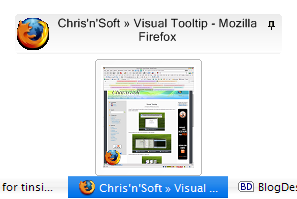 Neigen Sie dazu, alle Elemente in Ihrer Taskleiste aus den Augen zu verlieren? Wäre es hilfreich, eine Vorschau des Inhalts anzuzeigen, anstatt jedes einzelne Fenster zu öffnen, bis Sie das gewünschte Fenster gefunden haben?
Neigen Sie dazu, alle Elemente in Ihrer Taskleiste aus den Augen zu verlieren? Wäre es hilfreich, eine Vorschau des Inhalts anzuzeigen, anstatt jedes einzelne Fenster zu öffnen, bis Sie das gewünschte Fenster gefunden haben?
Mit dem visuellen Tooltip können Sie eine Miniaturansicht eines beliebigen Taskleistenelements anzeigen, indem Sie den Mauszeiger über die entsprechende Schaltfläche bewegen. Sie können das kleine Fenster über den Desktop ziehen, es durch Klicken auf das Stecknadelsymbol kleben lassen und dessen Transparenz, Größe und Farbe verwalten. Sie können die Miniaturansichten sogar über das Kontextmenü zu einem Dock hinzufügen und das Dock als Ganzes an eine geeignete Stelle auf Ihrem Bildschirm verschieben.
Dieses Tool kann zu einem machtgierigen Tier werden, wenn Sie zu viele Daumen halten, aber es ist eine nette Spielerei, wenn Sie eine große Menge offener Fenster verwalten müssen. Leider scheint Taskbar Shuffle nicht kompatibel zu sein.
ShortPopUp &menuApp
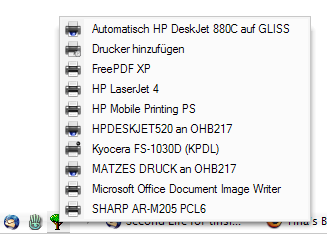 Beide Anwendungen erweitern Ihre Schnellstartleiste um weitere Funktionen. Anstatt es mit Symbolen zum Öffnen von Ordnern oder Anwendungen überladen zu lassen, können Sie kleine Menüschaltflächen hinzufügen, die angezeigt werden den Inhalt eines Ordners, z. B. das Control Panel oder einen Ordner mit Verknüpfungen zu allen am häufigsten verwendeten Programmen oder Unterlagen.
Beide Anwendungen erweitern Ihre Schnellstartleiste um weitere Funktionen. Anstatt es mit Symbolen zum Öffnen von Ordnern oder Anwendungen überladen zu lassen, können Sie kleine Menüschaltflächen hinzufügen, die angezeigt werden den Inhalt eines Ordners, z. B. das Control Panel oder einen Ordner mit Verknüpfungen zu allen am häufigsten verwendeten Programmen oder Unterlagen.
Damit es funktioniert, legen Sie die EXE-Datei in einem solchen Ordner ab, erstellen eine Verknüpfung zu dieser EXE-Datei und fügen diese Verknüpfung Ihrer Schnellstartleiste hinzu. Als nächstes können Sie das Verknüpfungssymbol ändern (> Rechtsklick auf Element> Eigenschaften auswählen> Registerkarte Verknüpfung> Symbolschaltfläche ändern) und voilÃ, Ihr benutzerdefiniertes Schnellstartleistenmenü ist fertig.
Im Gegensatz zu ShortPopUp können Sie mit menuApp direkt auf einige spezielle Ordner verlinken. Sie müssen also nur die EXE-Datei in der Schnellstartleiste ablegen und die Befehlszeile bearbeiten. ShortPopUp akzeptiert Befehlszeilen- oder Inifile-Flags, um die Sortierung, Anzeige, Menübreite und -länge von Elementen und viele, viele weitere Eigenschaften zu verwalten. Weitere Informationen finden Sie in den jeweiligen Hilfedateien. Diese sind in den Software-Downloads enthalten. Beide Tools schonen die Systemressourcen relativ und halten sich von der Registrierung fern. Probieren Sie es einfach aus!
Kostenlose Launch Bar
Wenn die beiden oben beschriebenen Tools für die Schnellstartleiste etwas zu anspruchsvoll wären, könnte Sie die kostenlose Startleiste interessieren. Es ersetzt die Schnellstartleiste, sieht genauso aus, aber Sie können Verknüpfungen zu Gruppen kombinieren und kleine Popup-Menüs erstellen. Sobald die kostenlose Startleiste installiert ist, klicken Sie mit der rechten Maustaste auf eine offene Stelle in Ihrer Taskleiste und wählen Sie im Menü> Symbolleisten> Kostenlose Startleiste. An dieser Stelle möchten Sie möglicherweise die Schnellstartleiste im selben Menü deaktivieren. Klicken Sie anschließend mit der rechten Maustaste auf die kostenlose Startleiste, wählen Sie> Neu> Menü und geben Sie dem neuen Menü einen Namen. Stellen Sie sicher, dass es sichtbar ist, wenn Sie es nicht an eine sichtbare Stelle ziehen. Ziehen Sie dann Verknüpfungen per Drag & Drop in Ihr neues Menü und fertig. Sie können die Leiste über das unten angezeigte Menü FLB-Einstellungen weiter anpassen.
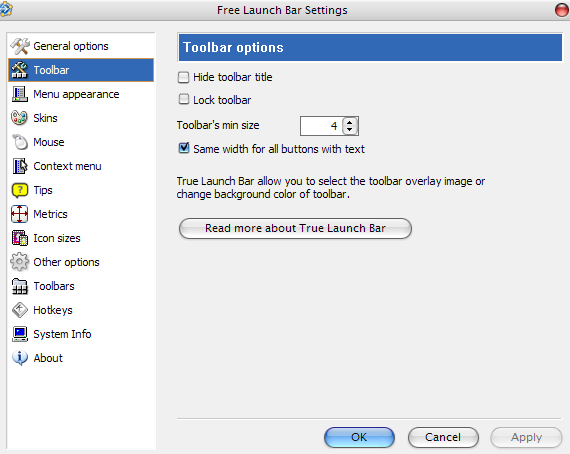
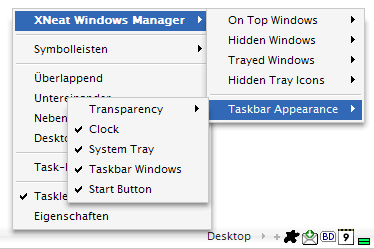 Dieser kleine Windows Manager bietet einige nette Funktionen für Ihre Taskleiste. Minimieren Sie jedes Fenster auf ein Symbol in der Taskleiste, lassen Sie die Fenster oben bleiben, lassen Sie sie transparent erscheinen, verbergen Sie Fenster oder Taskleistensymbole. Ordnen Sie die Reihenfolge der Taskleistenschaltflächen per Drag & Drop neu an, verbergen Sie Elemente Ihrer Taskleiste wie die Schaltfläche Start oder die Systemuhr oder Andere. Einfach gesagt - passen Sie Ihre Taskleiste an Ihre persönlichen Anforderungen an und schauen Sie nicht zurück! Sehr vielseitiges Tool und vor allem wenig Systemressourcen.
Dieser kleine Windows Manager bietet einige nette Funktionen für Ihre Taskleiste. Minimieren Sie jedes Fenster auf ein Symbol in der Taskleiste, lassen Sie die Fenster oben bleiben, lassen Sie sie transparent erscheinen, verbergen Sie Fenster oder Taskleistensymbole. Ordnen Sie die Reihenfolge der Taskleistenschaltflächen per Drag & Drop neu an, verbergen Sie Elemente Ihrer Taskleiste wie die Schaltfläche Start oder die Systemuhr oder Andere. Einfach gesagt - passen Sie Ihre Taskleiste an Ihre persönlichen Anforderungen an und schauen Sie nicht zurück! Sehr vielseitiges Tool und vor allem wenig Systemressourcen.
Taskleiste Reparatur-Tool Plus!
Die Taskleiste ist eine zerbrechliche Kleinigkeit. Wenn also etwas schief geht, wenden Sie sich an dieses Reparaturwerkzeug, um Ihr altes Setup wiederherzustellen. Wenn Ihre Taskleiste verschwunden ist, wenn minimierte Programme verschwinden, wenn Sie in der klassischen Ansicht stecken bleiben, wenn Sie nicht können Entfernen Sie bestimmte Symbolleisten, wenn die Symbole unordentlich aussehen oder wenn etwas anderes seltsam erscheint, ist dieses Tool möglicherweise der einfache Weg aus. Stellen Sie jedoch zunächst sicher, dass das Problem nicht auf eine Einstellung oder Inkompatibilität mit einer anderen laufenden Anwendung zurückzuführen ist, z. B. einem Dock-Programm. Schließen Sie nacheinander alle laufenden Programme und prüfen Sie, ob das Problem dadurch behoben wird. Wenn dies nicht der Fall ist, öffnen Sie das Taskleisten-Reparatur-Tool Plus!, Wählen Sie Ihr Problem aus dem entsprechenden Feld aus und klicken Sie auf die Schaltfläche Übernehmen oder Reparieren. Viel Glück!
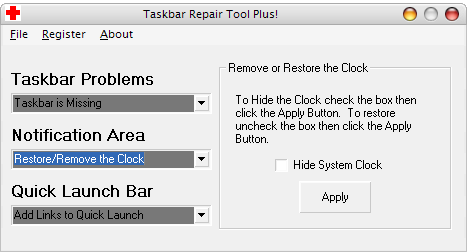
Kennen Sie andere Tools, die ich verpasst habe? Bitte teilen Sie uns dies in den Kommentaren mit und teilen Sie Ihre Erfahrungen mit den oben beschriebenen.
Tina schreibt seit über einem Jahrzehnt über Verbrauchertechnologie. Sie hat einen Doktortitel in Naturwissenschaften, ein Diplom aus Deutschland und einen MSc aus Schweden. Ihr analytischer Hintergrund hat ihr geholfen, sich als Technologiejournalistin bei MakeUseOf zu profilieren, wo sie jetzt die Keyword-Recherche und -Operationen verwaltet.


